1、打开电脑在文件上右击,点击删除。
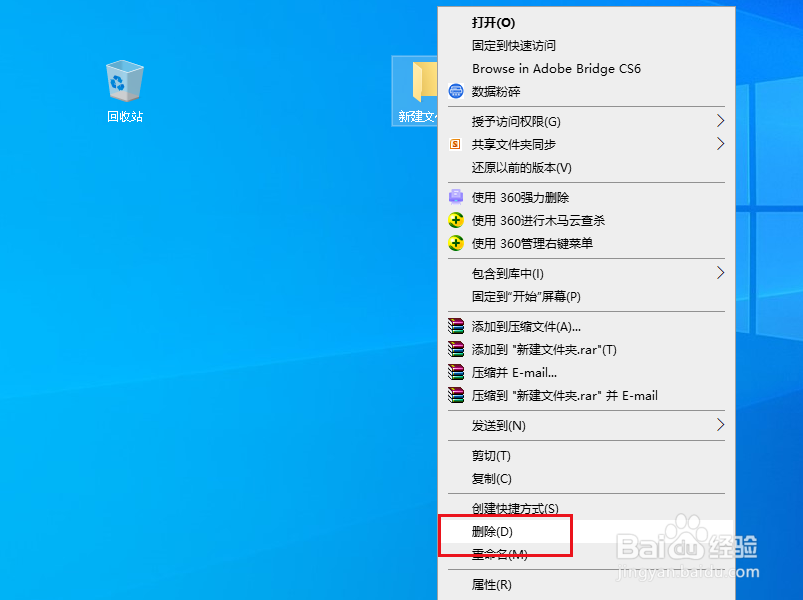
2、正常情况下文件会被收入到回收站里。

3、要不经过回收站,可以在回收站上右击,点击属性。

4、弹出对话荆棘,选中一个磁盘,点击不将文件移到回收站中。移除文件后立即将其删除前面的圆圈,点击确定。
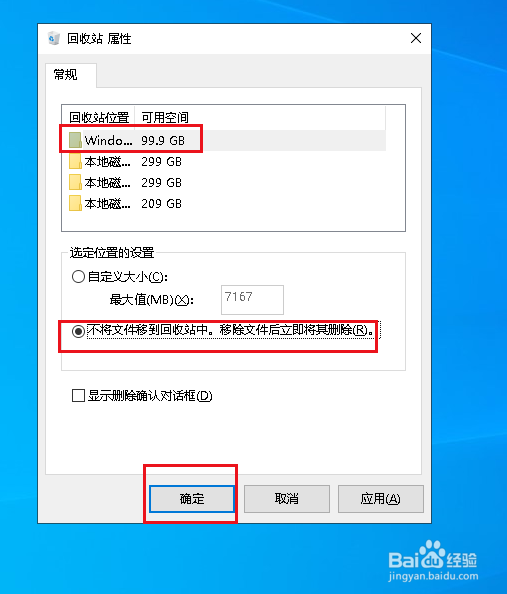
5、再在文件上右击,点击删除。
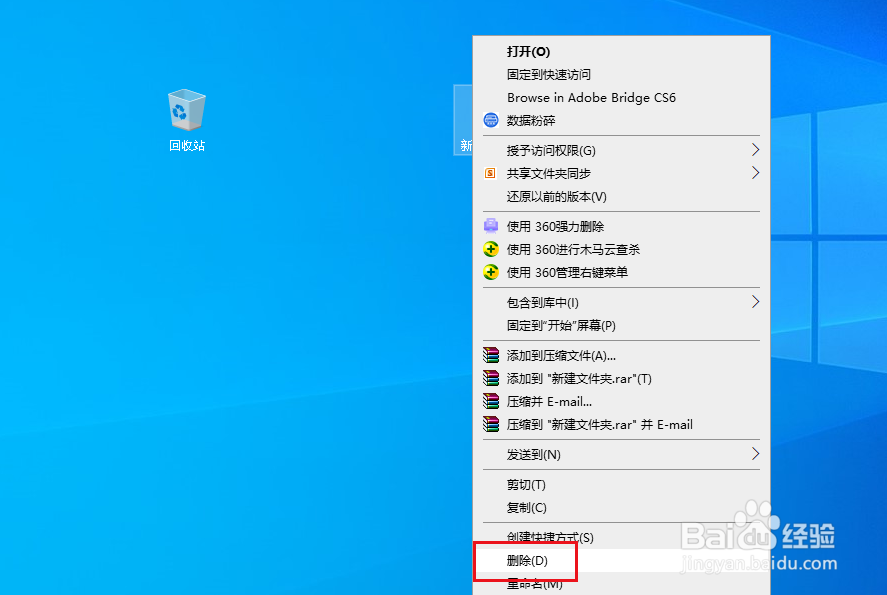
6、文件删除了,不用打开回收站也可以看到里回没有内容,文件被删除了。其它磁盘设置相同。
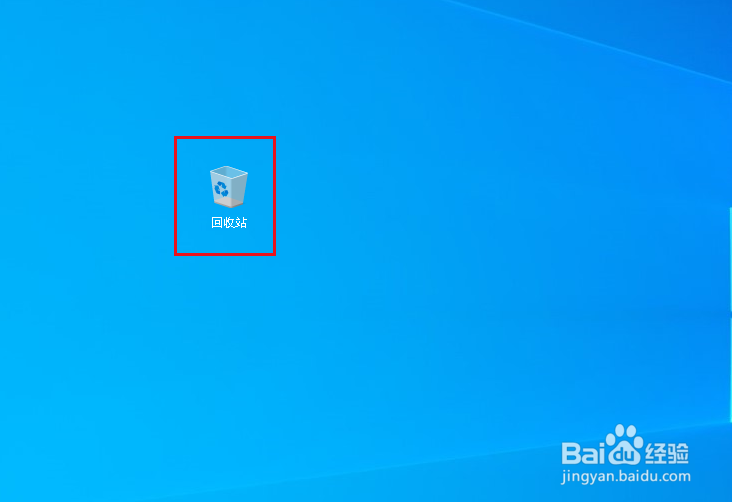
7、为了防止重要文件被误删我们可以勾选显示删除确认对话框,确定。
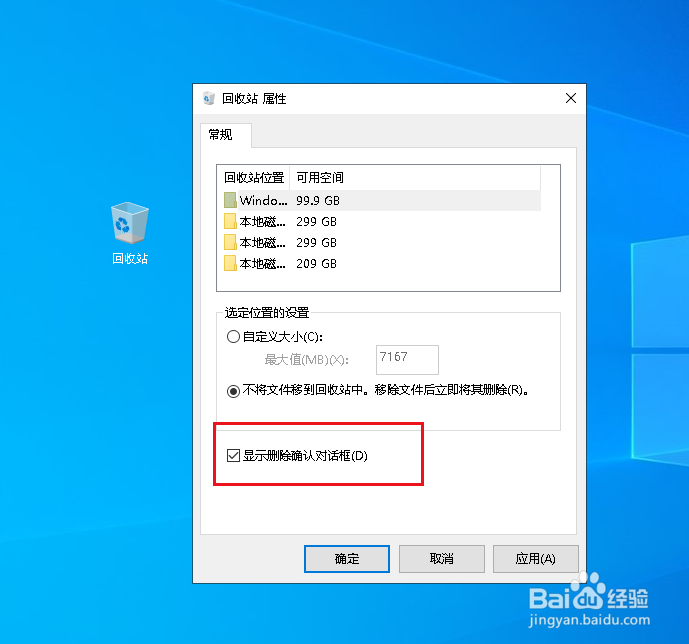
8、再删除文件就会弹出确认对话框,防止重要文件被误删。

时间:2024-10-11 21:52:01
1、打开电脑在文件上右击,点击删除。
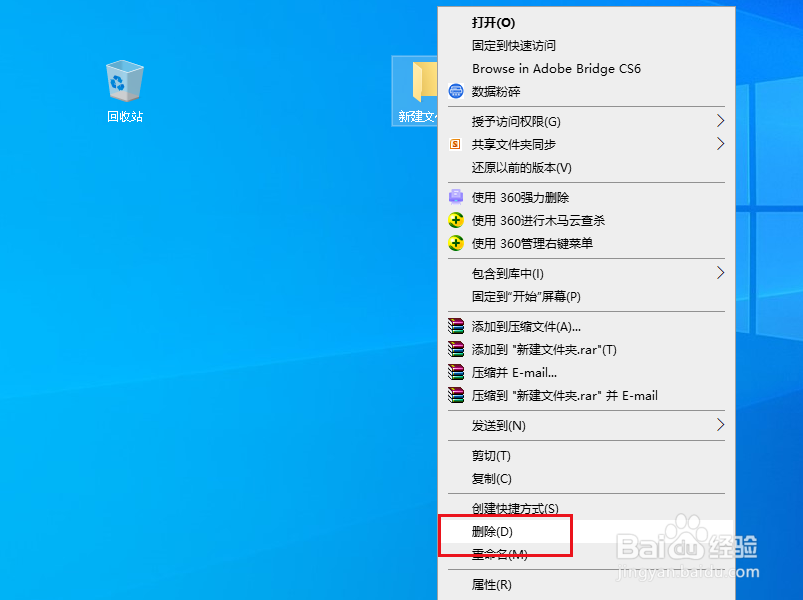
2、正常情况下文件会被收入到回收站里。

3、要不经过回收站,可以在回收站上右击,点击属性。

4、弹出对话荆棘,选中一个磁盘,点击不将文件移到回收站中。移除文件后立即将其删除前面的圆圈,点击确定。
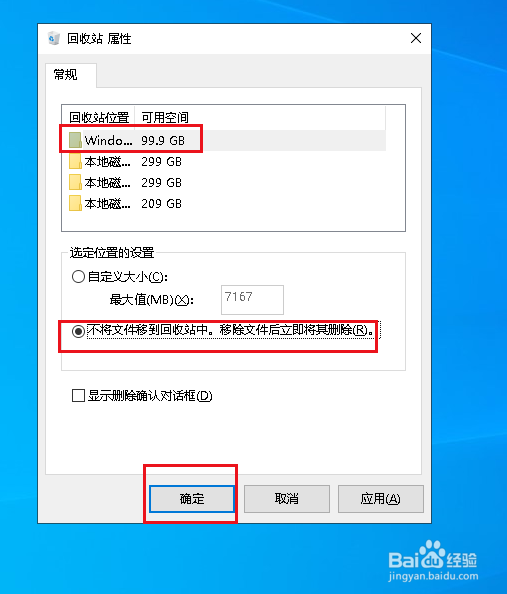
5、再在文件上右击,点击删除。
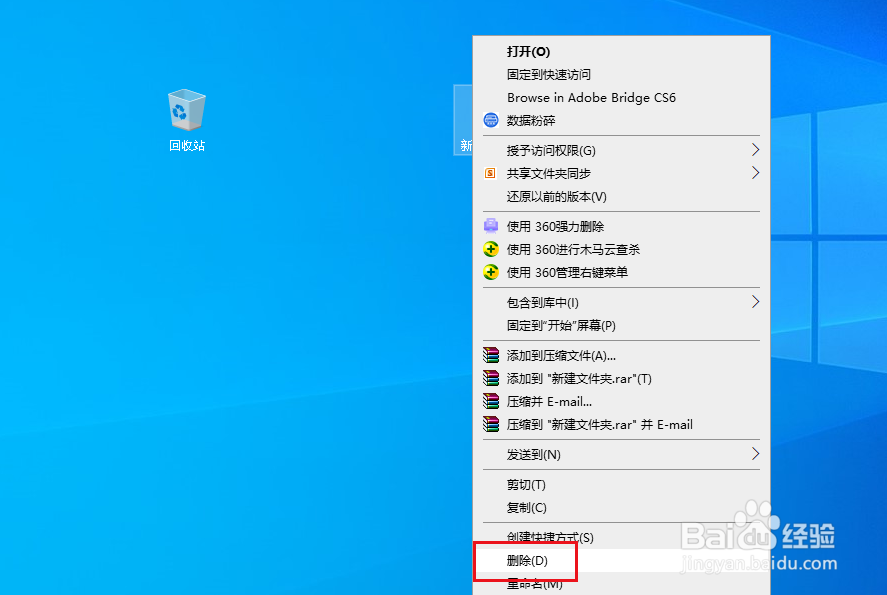
6、文件删除了,不用打开回收站也可以看到里回没有内容,文件被删除了。其它磁盘设置相同。
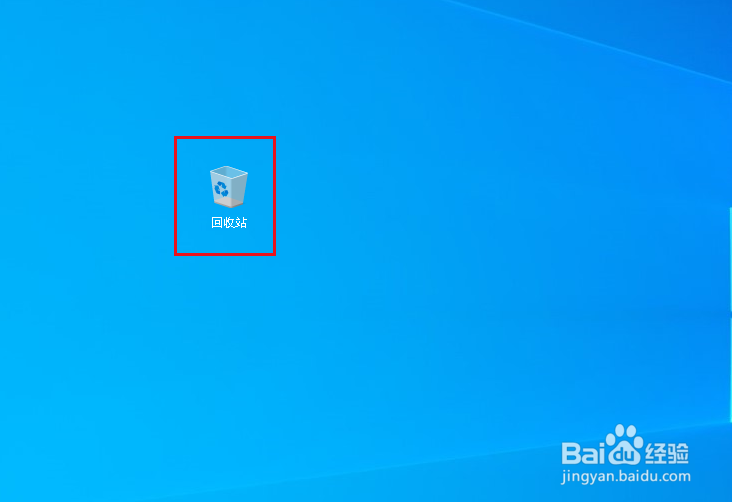
7、为了防止重要文件被误删我们可以勾选显示删除确认对话框,确定。
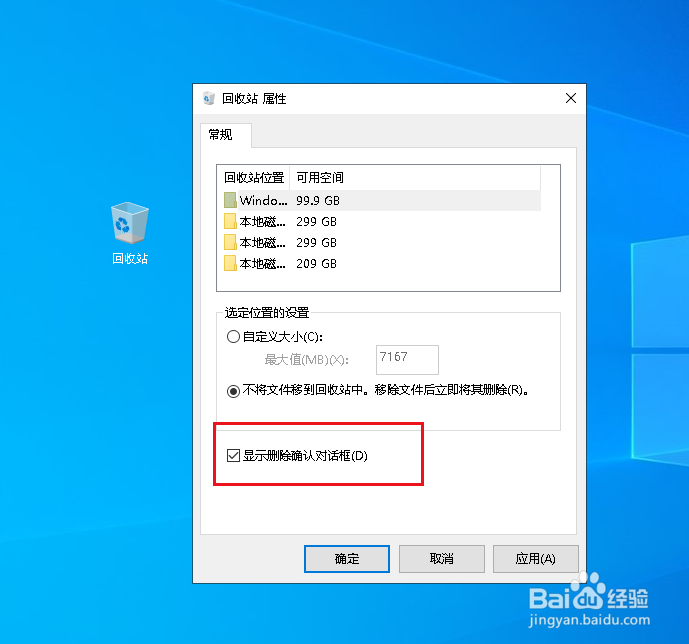
8、再删除文件就会弹出确认对话框,防止重要文件被误删。

